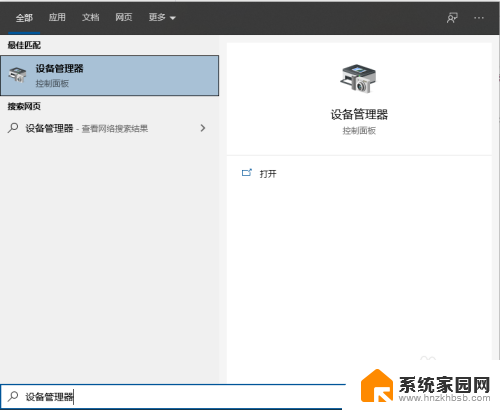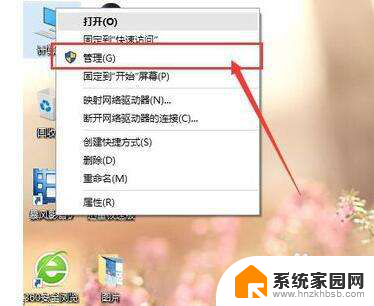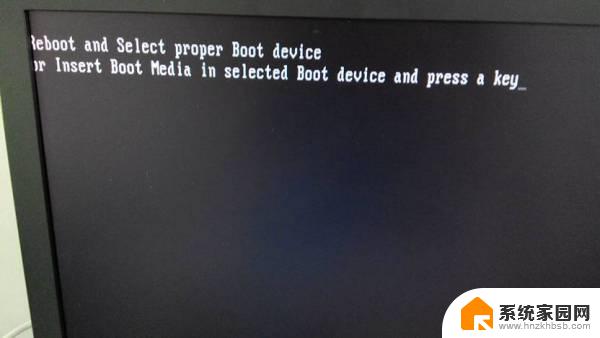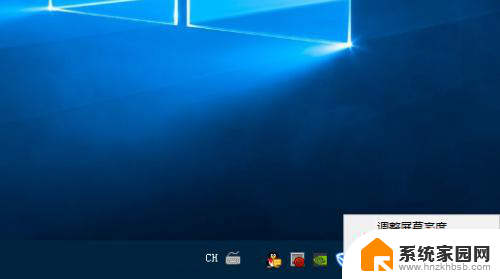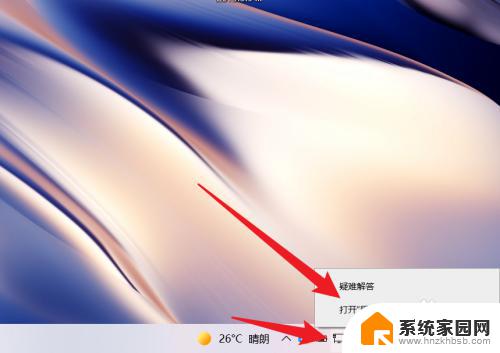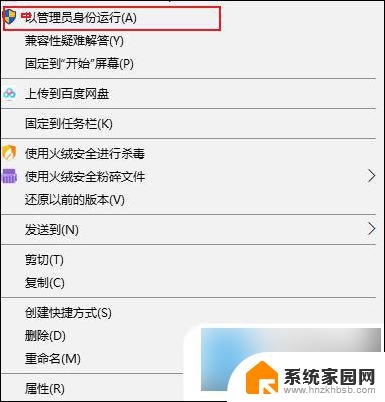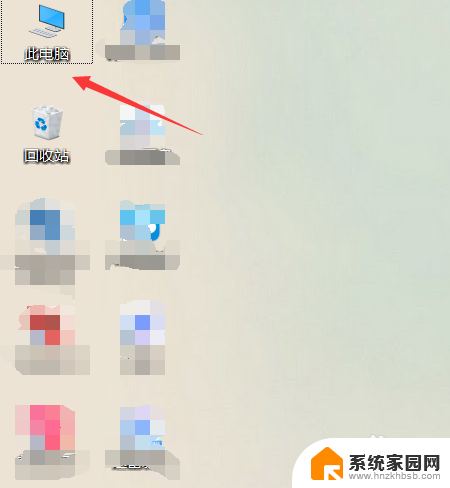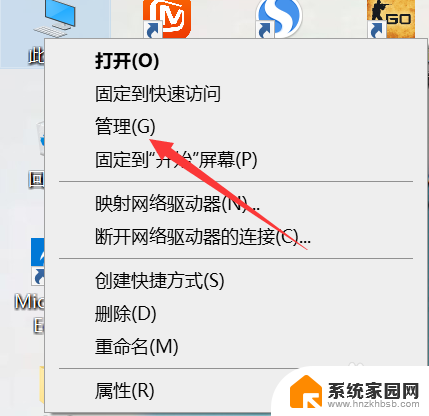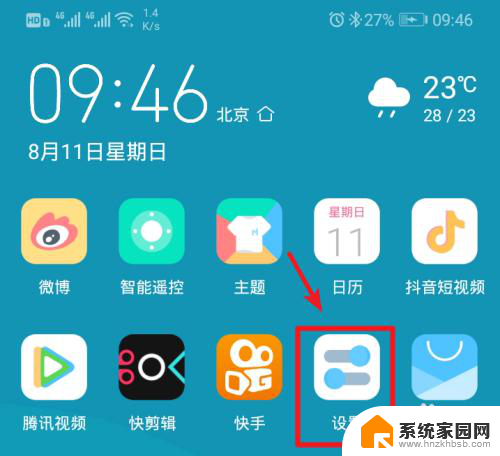win10笔记本wlan已关闭打不开啥原因 win10笔记本wlan连接不上怎么办
Win10笔记本WLAN已关闭打不开的原因可能有很多,可能是驱动程序问题,也可能是硬件故障,当遇到这种情况时,我们可以尝试重新安装驱动程序或者检查硬件连接是否正常,以解决问题。而当Win10笔记本WLAN连接不上时,我们可以尝试重新设置网络连接、检查无线网络设置或者重启路由器等方法来解决连接问题。在遇到这些困扰时,及时采取正确的解决方法是非常重要的。
操作方法:
1、在笔记本键盘上找一下无线开关,如图下所示。F5就是无线开关按钮,按下“FN+F5”一般就可以启用无线了,

2、点击右下角的网络图标,在弹出的界面中,可以通过点击飞行模式按钮开关,来关闭飞行模式。如图下所示。
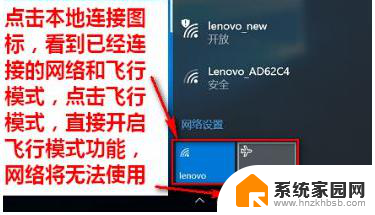
3、如果按下开关按钮还是行不通的话,那有可能是网卡驱动问题。那就需要下载一个“360驱动大师网卡版”或者下载驱动精灵网卡版拷贝进电脑安装。
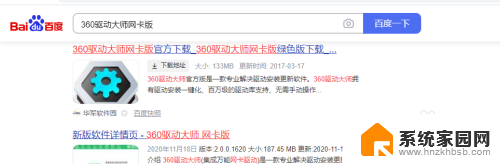
4、安装好之后,打开驱动大师等待检测完后,点击【一键安装】来重装无线网卡即可解决。
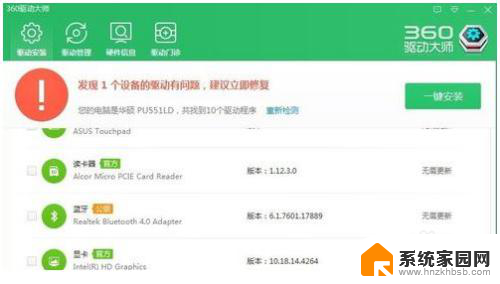
5、如果无线经常会自动关闭,鼠标右键“开始菜单”,选择“设备管理器”;
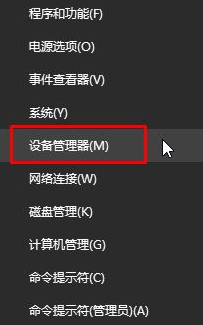
6、展开“网络适配器”找到无线网卡设备,然后右键点击。选择“属性”选项,一般来说无线设备结尾都会以Wireless结尾;
7、点击选择“电源管理”选项,然后取消勾选“允许计算机关闭此设备的电源”。点击确定即可。
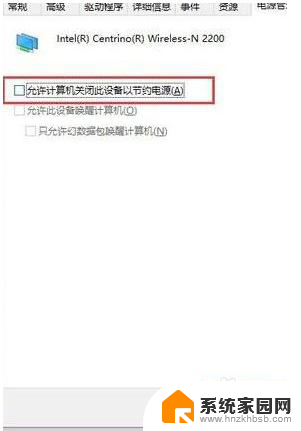
以上就是win10笔记本wlan已关闭打不开啥原因的全部内容,有需要的用户可以根据以上步骤进行操作,希望能对大家有所帮助。